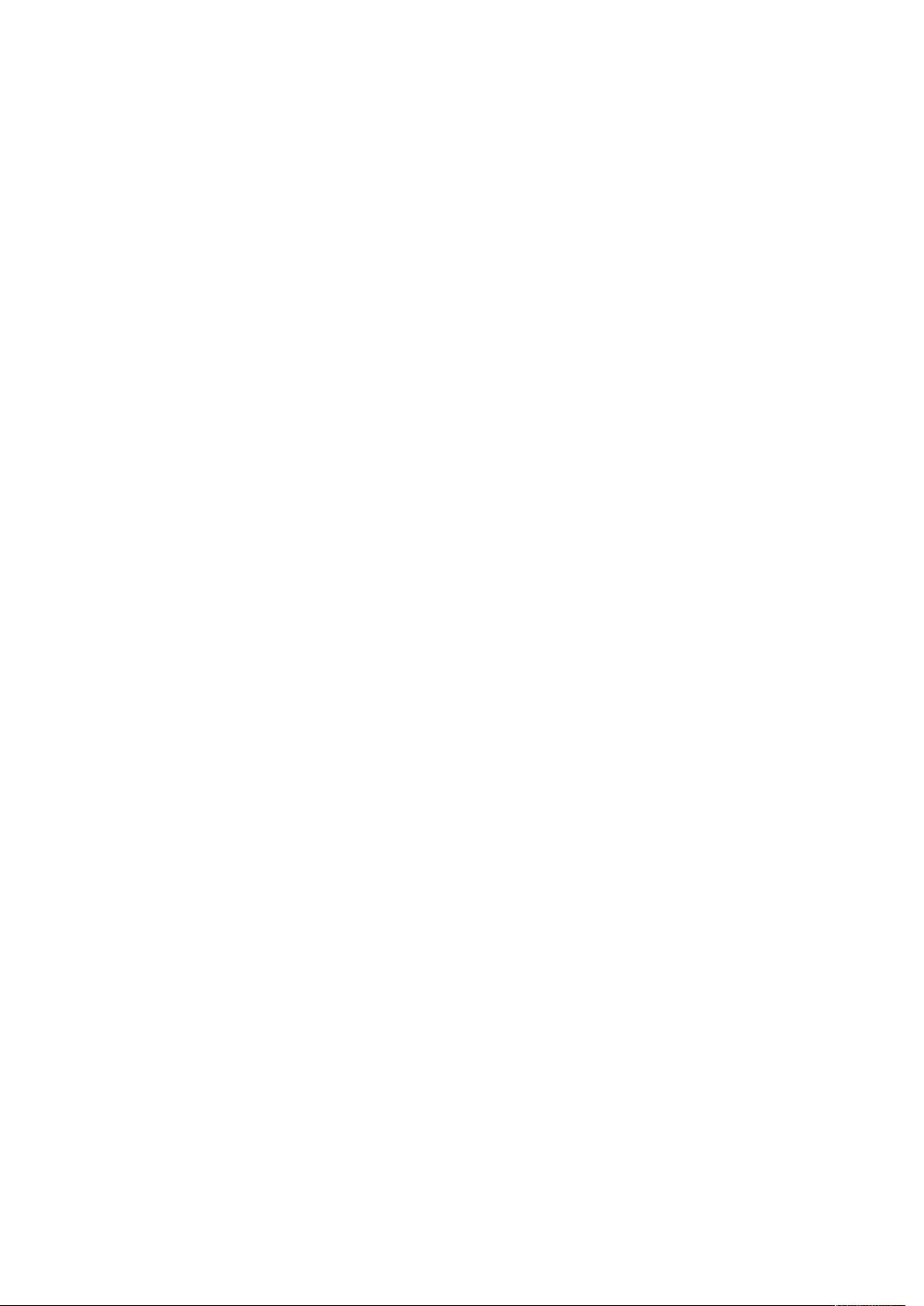Matlab编写Word文档实例:自动生成并定制格式
下载需积分: 50 | DOC格式 | 48KB |
更新于2024-09-17
| 122 浏览量 | 举报
在这个MATLAB写Word的例子中,主要展示了如何通过MATLAB的ActiveX接口与Microsoft Word进行交互,实现创建、编辑和保存Word文档的功能。以下步骤详细介绍了整个过程:
1. **函数定义**:
开始时定义了一个名为`ceshi_Word`的函数,用于在MATLAB环境中生成Word文档。
2. **文件路径设置**:
设置了Word文件的路径和名称,例如`filespec_user = [pwd '\测试.doc']`,这表示在当前工作目录下创建或打开名为“测试.doc”的Word文档。
3. **检查并打开Word**:
使用`actxGetRunningServer`或`actxserver`函数检测Word应用程序是否已经运行。如果已运行,则获取其句柄`Word`;如果没有运行,则创建一个新的Word实例。
4. **设置可见性**:
将Word的可见性设为1,即显示Word窗口,方便用户观察。
5. **文件操作**:
- 检查指定文件是否存在,如果存在则打开文件(`Document=Word.Documents.Open(filespec_user)`);
- 如果文件不存在,则新建一个文档并保存为“测试.doc”(`Document=Word.Documents.Add; Document.SaveAs2(filespec_user)`)。
6. **光标定位和文本操作**:
设置光标位置为文档开头,以便后续插入新内容,同时初始化`Selection`和`ParagraphFormat`变量。
7. **页面设置**:
通过`Document.PageSetup`属性,调整页眉和页脚的边距,这里设置了上、下、左、右各45像素的边界。
8. **插入文本**:
使用`Content.InsertParagraphAfter`方法在文档末尾添加新段落,然后设置起始位置为0,表明从文档开头开始插入。
9. **创建标题**:
在这个例子中,提到要插入一个标题“试卷”,但具体代码没有给出。通常,你可以使用`Content.Text = '试卷';`来插入文本。
通过这个MATLAB写Word的例子,程序员可以学习如何在MATLAB环境中控制Word,实现自动化创建和编辑文档的功能,这对于数据可视化、报告生成或者需要批量处理文档的场景非常有用。同时,这个示例也展示了MATLAB与Office应用的集成能力,为开发更复杂的办公自动化脚本奠定了基础。
相关推荐






zhuofeng
- 粉丝: 0
最新资源
- LineControl:轻量级HTML5文本编辑器JQuery插件
- FusionCharts导出功能核心组件介绍
- Vuforia AR教程:构建应用程序的入门指南
- 探索SwiftBySundell:代码示例与Swift学习资源
- 宠物定时喂食器设计原理与应用解析
- 提升PDF处理效率的工具推荐
- ASP.NET在线投票系统实现与数据库使用教程
- 利用回溯算法深入解决组合问题
- easyUI datagrid工程项目实战:增删查改与布局管理
- Qt官方文档汉化版:中文帮助文档完整翻译
- 物业公司专属蓝色风格网站模板设计教程
- 一键配置Hbase的压缩文件包下载
- ZeroBranePackage:ZeroBrane Studio集成的开源软件包
- CSerialPort类在VS2008中的应用及ComTool工具
- 个性化dotfiles配置及其自动化部署工具
- 成功试验USB转串口驱动,助力屏幕电脑应用